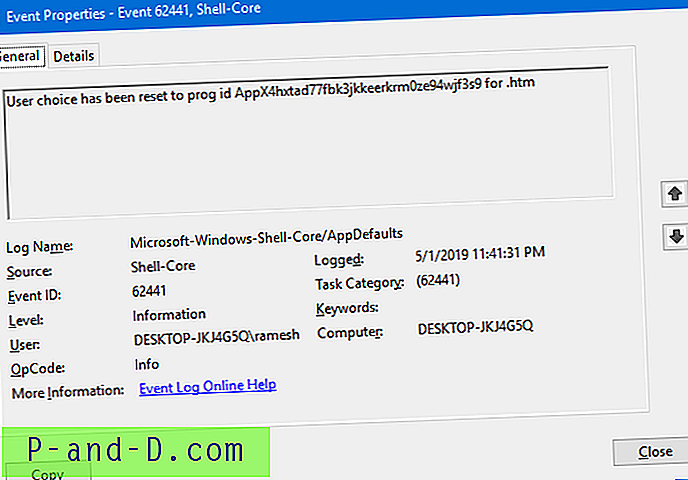Näimme kuinka estää Microsoft Edge and Photos -sovellusta palauttamasta tiedostoyhteysasetuksia. Saman perusteella ajattelin toteuttaa rekisterieditori kaikille Metro-sovelluksille (tai Universal Windows -sovelluksille), kuten 3d Builder, Zune-musiikki, Zune-video (elokuvat ja TV).
Tämän artikkelin lopussa oleva rekisterieditorin kiertotapa estää Windows 10: tä (v1607 ja vanhemmat) palauttamasta tiedostoyhteyksiä oletusasetuksiin.
LIITTYVÄT: Aseta oletusselain- ja tiedostoyhteydet komentorivin kautta Windows 10: ssä
Ratkaisu
Windows 10 palauttaa sovelluksen oletusasetukset, jos se havaitsee, että yhteensopimaton kolmannen osapuolen ohjelma, joka tekee muutoksia tiedostoyhteyksiin suoraan sen sijaan, että ohjaisi käyttäjiä oletussovellusikkunaan. Koska UserChoice → ProgID- hash-algoritmi on käytössä Windows 10: ssä, rekisterin tiedostojen assosiaatioiden väärä muokkaaminen johtaisi Windows 10: n palauttamaan assosiaatioasetukset oletusasetuksiin.
Windows 10: ssä sovellukset eivät saa kirjoittaa ProgID arvoa suoraan seuraavaan rekisteriavaimeen:
HKEY_CURRENT_USER \ Software \ Microsoft \ Windows \ CurrentVersion \ Explorer \ FileExts \ {. Laajennus} \ UserChoice Yllä olevassa rekisteripolussa {.extension} viitataan tiedostotunnisteeseen. Se voi olla .htm, .html, .pdf jne.
Sen sijaan sovelluksen tulisi ohjata käyttäjä Default apps -ikkunaan. Tämä on merkittävä muutos Windows 10: ssä.
Jos (vanha) sovellus ei käytä Windows-sovellusliittymää ja kirjoittaa rekisterille tiedostojen assosiaatioiden asettamiseksi, Windows 10 havaitsee, että rekisteri (”UserChoice” -näppäin) on vioittunut, ja nollaa tämän tiedoston turvaton Windows-oletusohjelma. laajennus. Käyttäjä näkee sovelluksen oletusasetuksen palautusilmoituksen .
Kun avaat ilmoituksen, jos avaat Tapahtumien katseluohjelman ja siirryt Microsoft-Windows-Shell-Core/AppDefaults tapahtumalokiin, näet, minkä tyyppinen assosiaatio on hiljattain palautettu.
- Avaa tapahtumien tarkasteluohjelma (
eventvwr.msc) → Sovellus- ja palvelulokit → Microsoft → Windows → Shell-Core → AppDefaults - Etsi viimeisin tapahtuma tunnuksella
62441.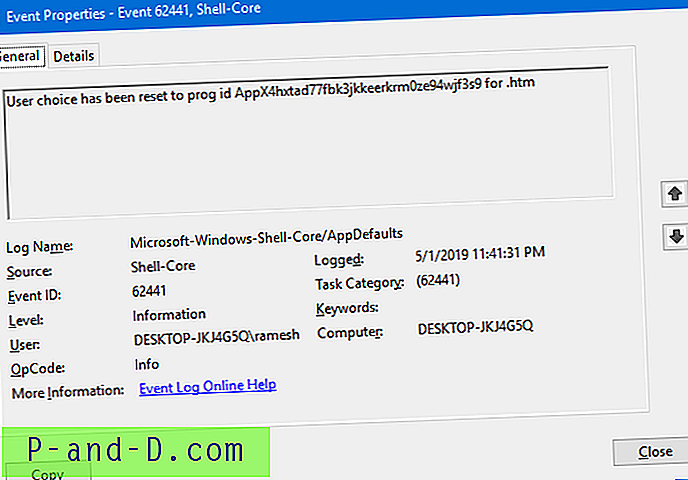
Lokin nimi: Microsoft-Windows-Shell-Core / AppDefaults Lähde: Microsoft-Windows-Shell-Core Päivämäärä: Tapahtuman tunnus: 62441 Tehtävän luokka: (62441) Taso: Tiedot Avainsanat: Käyttäjä: DESKTOP-JKJ4G5Q \ ramesh Tietokone: DESKTOP-JKJ4G5Q Kuvaus: Käyttäjän valinta on palautettu prog id AppX4hxtad77fbk3jkkeerkrm0ze94wjf3s9 for .htm
Yllä olevassa esimerkissä .htm-tiedostotyyppien yhdistäminen palautettiin ja Microsoft Edge on nyt tiedostotyypin oletuskäsittelijä.
AppX4hxtad77fbk3jkkeerkrm0ze94wjf3s9on .htm / .html-tiedostojen Microsoft Edge ProgID -rekisteri, kuten rekisteristä nähdään.
Jos et ole varma, mikä ohjelma yrittää muokata yllä olevaa rekisteriavainta, käytä Prosessimonitoria ja tarkista jäljityksen ”UserChoice” -merkinnät.
Joten varmista, että käyttämäsi kolmannen osapuolen ohjelmat ovat Windows 10: n sääntöjen mukaisia. Viimeisin korjaus olisi päivittää kolmannen osapuolen ohjelma (katseluohjelma, selain tai muu) ja varmistaa, että se on yhteensopiva Windows 10: n kanssa. .
LIITTYVÄT: Aseta oletusselain- ja tiedostoyhteydet komentorivin kautta Windows 10: ssä
Lainaa Microsoftin Raymond Cheniä
Ohjelma X haluaa asettaa itsensä käyttäjän ensisijaiseksi käsittelijäksi, mutta he haluavat tehdä niin vaatimatta käyttäjää vahvistamaan muutoksen. Kuinka huomaavainen heistä. Joten he manipuloivat rekisteriavaimia suoraan. (Lyön vetoa, että joku sai todella mukavan bonuksen tästä ominaisuudesta.) Mutta he manipuloivat heitä Windows 10: tä edeltävällä tavalla. Tämä tarkoittaa, että Windows 10 havaitsee asetukset vioittuneiksi ja heittää ne pois, jolloin käsittelijä putoaa takaisin järjestelmän oletusasetuksiin.
Asiakkaalla on täällä muutama valinta.
Ilmeinen valinta on lopettaa ohjelman X käyttö. Helppo sanoa kuin tehdä. Ohjelma X on todennäköisesti välttämätön asiakkaan työnkululle. Siksi he haluavat asettaa sen oletukseksi!
Toinen vaihtoehto on työskennellä myyjien kanssa, jotka tuottavat Program X: n, ja saada heidät lopettamaan sisäisten rekisteriavainten piilottaminen. (Onnea sen kanssa.)
Viite: Miksi PDF-tiedostoyhteydet nollataan joka kerta, kun käynnistän? | Vanha uusi asia
Aikaisemmissa Windows 10 -versioiden rakennuksissa voit käyttää alla olevaa rekisterikorjausta (kiertotapa) estääksesi Windows 10: n palauttamasta tiedostoyhteyksiä.
kiertotapa
Päivitys [2019] : Seuraava rekisterin korjaus ei toimi Windows 10 v1809: ssä. Vaikka rekisteriarvot ovat paikoillaan, Windows 10 nollaa tiedostoyhteyden hellittämättä, jos se havaitsee, että UserChoice-avain on kirjoitettu (ja vioittunut) kolmannen osapuolen ohjelmasta.
V1607: lle ja aikaisemmille
Aikaisemmissa Windows 10 -versioiden versioissa alla olevan rekisterieditorin suorittaminen estää Microsoft Edgeä, Valokuvia, 3d Builderia, Zune-musiikkia ja Zune Video (Elokuvat ja TV) -sovellusta ottamasta tiedostoliitoksia eri tiedostotyypeille estämättä sovellusten toiminnallisuutta millään tavalla. . Kääntää muutokset suorittamalla yksinkertaisesti kumoa REG-tiedoston. Rekisterin korjaus testattiin Windows 10 v1607 -käyttöjärjestelmään saakka.
[Lataa REG-tiedosto - w10_stop_reset_fileasso.zip ] Tämän REG-tiedoston sisältö on alla.
Windowsin rekisterieditorin versio 5.00; Kuvaus: Estää Windows 10: n palauttamasta tiedostoyhteyksiä; ... lisäämällä NoOpenWith & NoStaticDefaultVerb-arvot kaikkiin nykyaikaisiin sovelluksiin. ; Luonut 13. helmikuuta 2016 Ramesh Srinivasan; Päivitetty 1. toukokuuta 2019; Winhelponline-blogi; https: //www.winhelponline.com/blog; Testattu Windows 10 v1511 & 1607: ssä ---------- ---------; Microsoft.3DBuilder; -------------------; Tiedostotyypit: .stl, .3mf, .obj, .wrl, . kerros, .fbx, .3ds, .dae, .dxf, .bmp; ... .jpg, .png, .tga [HKEY_CURRENT_USER \ SOFTWARE \ Classes \ AppXvhc4p7vz4b485xfp46hhk3fq3grkdgjg] "NoOpenWith =" NoOpenWith = " -------------------; Microsoft Edge; -------------------; tiedostotyypit: .htm, . html [HKEY_CURRENT_USER \ SOFTWARE \ Classes \ AppX4hxtad77fbk3jkkeerkrm0ze94wjf3s9] "NoOpenWith" = "" "NoStaticDefaultVerb" = ""; tiedostotyyppejä: .pdf [HKEY_CURRENT_USER \ SOFTWARE \ Classes \ AppXd4nrz8ff68srnhf9t5a8sbjyar1cr723] "NoOpenWith" = "" "NoStaticDefaultVerb" = ""; Tiedostotyypit: .svg [HKEY_CURRENT_USER \ SOFTWARE \ Classes \ AppXde74bfzw9j31bzhcvsrxsyjnhhbq66cs] "NoOpenWith" = "" "NoStaticDefaultVerb" = ""; Tiedostotyypit: .xxXXXXXXXXXXXXXX [HKEY_WX_XX [HKEY_Stml_Stml_Stml_HWS_XX_XXX_X ith "=" "" NoStaticDefaultVerb "=" "; -------------------; Microsoft Photos; --------------- ----; Tiedostotyypit: .3g2, .3gp, .3gp2, .3gpp, .asf, .avi, .m2t, .m2ts, .m4v, .mkv; ... .mov, .mp4, mp4v, . mTS, .tif, .tiff, wmv [HKEY_CURRENT_USER \ SOFTWARE \ Classes \ AppXk0g4vb8gvt7b93tg50ybcy892pge6jmt] "NoOpenWith" = "" "NoStaticDefaultVerb" = ""; tiedostotyyppejä: Useimmat kuvatiedostotyyppejä [HKEY_CURRENT_USER \ SOFTWARE \ Classes \ AppX43hnxtbyyps62jhe9sqpdzxn1790zetc] "NoOpenWith "=" "" NoStaticDefaultVerb "=" "; Tiedostotyypit: .raw, .rwl, .rw2 ja muut [HKEY_CURRENT_USER \ SOFTWARE \ Classes \ AppX9rkaq77s0jzh1tyccadx9ghba15r6t3h]" "NoOpenWith =" " ---------------; Zune Music; -------------------; tiedostotyypit: .aac, .adt, .adts, .amr, .flac, .m3u, .m4a, .m4r, .mp3, .mpa; .. .wav, .wma, .wpl, .zpl [HKEY_CURRENT_USER \ SOFTWARE \ Classes \ AppXqj98qxeaynz6dv4459ayz6bnqxbyaqcs] "NoOpenWith" = "" "NoStaticDefaultVerb;" ----------; Zune Video; -------------------; tiedostotyypit: .3g2, .3gp, .3gpp, .avi, .divx, .m2t, .m2ts, .m4v, .mkv, .mod; ... .mov, .mp4, mp4v, .mpe, .mpeg, .mpg, .mpv2, .mts, .tod, .ts; ... .tts, .wm, .wmv, .xvid [HKEY_CURRENT_USER \ SOFTWARE \ Classes \ AppX6eg8h5sxqq90pv53845wmnbewywdqq5h] "NoOpenWith" = "" "NoStaticDefaultVerb" = ""
Kun olet suorittanut REG-korjauksen, napsauta Käynnistä → Asetukset → Oletussovellukset ja määritä tiedostoyhteydet tai oletussovellukset. Mikään sisäänrakennetuista Universal-sovelluksista ei saa nollata assosiaatioita tästä eteenpäin. Tämä menetelmä on testattu (ja toimii hyvin) Windows 10 v1511- ja 1607 -käyttöjärjestelmissä.
Huomaa, että tämä rekisterimuokkaus piilottaa myös nykyaikaiset sovellukset Avaa- valintaikkunassa, mutta ne näkyvät silti Asetukset → Oletussovellukset- ikkunassa.
päivitykset
1. kesäkuuta 2016: Jos käytät paikallista tiliä, yritä vaihtaa Microsoft-tiliin, koska tämä auttoi joitain käyttäjiä. Jos et halua siirtyä Microsoft-tilille, kokeile Korjaus nro 2 artikkelissa, jota ei voida asettaa oletustiedostoyhdistelmään Windows 10: n oletussovelluksia käyttämällä (sivuuta sivun otsikko)
25. helmikuuta 2016: Windows 10: ssä voit määrittää oletussovellukset napsauttamalla Käynnistä-painiketta, Asetukset, Järjestelmä ja sitten Oletussovellukset. Tämä on ainoa tuettu tapa muuttaa sovelluksen oletusasetuksia manuaalisesti. Olemme nähneet joidenkin sovellusten käyttäytymistä, jotka ovat asettaneet itsensä oletukseksi tukemattomalla tavalla poistamalla tai vioittamalla rekisteriasetuksia. Tiedot sovellusten tuetuista menetelmistä tiedostojen assosiaatioiden rekisteröimiseksi löytyvät MSDN: stä täältä. Päivitä KB3135173 for Windows korjaa ongelman ja palauttaa sovelluksen oletusasetukset alkuperäisiin Windows-asetuksiin, kun rekisteriasetukset poistetaan tai ovat vioittuneet. Olemme tehneet yhteistyötä joidenkin näiden sovellustoimittajien kanssa, joten sovellukset eivät enää osoita tätä käyttäytymistä uusimmissa versioissaan. Jos käyttäjä muuttaa ennakoivasti oletussovelluksen asetuksia tuetulla menetelmällä, rekisteriä ei vahingoiteta ja kyseiset käyttäjän asetukset säilytetään. Lähde - Betsy [MSFT]
(Viimeksi päivitetty 3. toukokuuta 2019.)